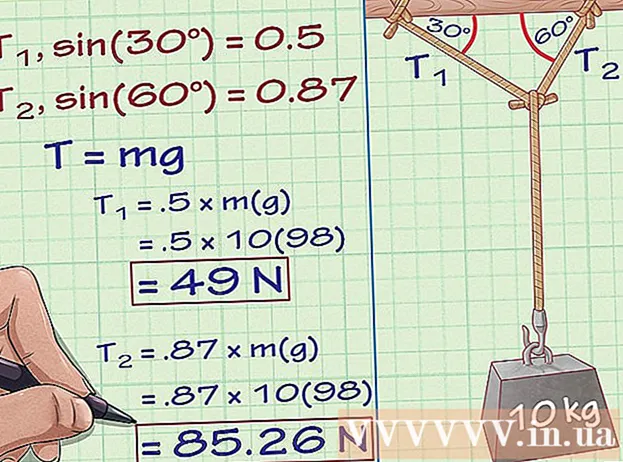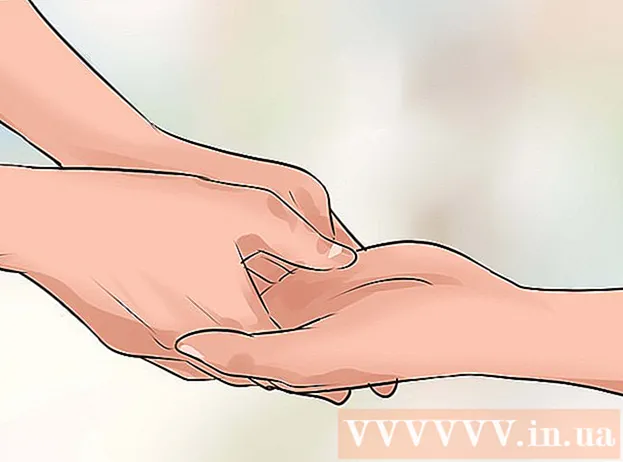Szerző:
Morris Wright
A Teremtés Dátuma:
23 Április 2021
Frissítés Dátuma:
1 Július 2024

Tartalom
Ha bizalmas dokumentumokkal dolgozik, vagy csak nem szeretné, hogy mások lássák a dokumentumait, hasznos, ha lezárja a számítógépét, mielőtt elhagyná az íróasztalt. Az OS X-ben számos módon lehet gyorsan és egyszerűen lezárni a számítógépet. Ebben a cikkben elolvashatja, hogyan kell csinálni.
Lépni
1/2-es módszer: Kulcstartó-hozzáférés használata
 Nyissa meg a Kulcstartó hozzáférés programot. Ebből a programból hozzáadhat egy parancsikont a menüsorhoz, így ezentúl könnyedén lezárhatja számítógépét. A programot az Utilities mappában találja meg az Applications alatt.
Nyissa meg a Kulcstartó hozzáférés programot. Ebből a programból hozzáadhat egy parancsikont a menüsorhoz, így ezentúl könnyedén lezárhatja számítógépét. A programot az Utilities mappában találja meg az Applications alatt.  Kattintson a Kulcstartó hozzáférés menüre, majd a Beállítások elemre. Jelölje be a "Kulcstartó állapotának megjelenítése a menüsorban" jelölőnégyzetet. Most megjelenik a kulcstartó hozzáférés ikon a menüsorban. Úgy néz ki, mint egy lakat.
Kattintson a Kulcstartó hozzáférés menüre, majd a Beállítások elemre. Jelölje be a "Kulcstartó állapotának megjelenítése a menüsorban" jelölőnégyzetet. Most megjelenik a kulcstartó hozzáférés ikon a menüsorban. Úgy néz ki, mint egy lakat.  Zárolja le a képernyőt. Kattintson az ikonra, és válassza a menü "Képernyő zárolása" menüpontját. Ekkor a képernyő azonnal zárolva lesz, csak a jelszó megadásával oldhatja fel.
Zárolja le a képernyőt. Kattintson az ikonra, és válassza a menü "Képernyő zárolása" menüpontját. Ekkor a képernyő azonnal zárolva lesz, csak a jelszó megadásával oldhatja fel.
2/2 módszer: Zárolja le a képernyővédőt
 Nyissa meg a Rendszerbeállításokat. Kattintson a bal felső sarokban található Apple menüre, majd a "Rendszerbeállítások ..." elemre.
Nyissa meg a Rendszerbeállításokat. Kattintson a bal felső sarokban található Apple menüre, majd a "Rendszerbeállítások ..." elemre.  Kattintson a "Biztonság és adatvédelem" lehetőségre. Most egy új ablak nyílik meg. Az Általános fülnek automatikusan meg kell nyitnia. Ha nem, kattintson az Általános gombra.
Kattintson a "Biztonság és adatvédelem" lehetőségre. Most egy új ablak nyílik meg. Az Általános fülnek automatikusan meg kell nyitnia. Ha nem, kattintson az Általános gombra.  Jelölje be a "Jelszó kérése alvás vagy képernyővédő után" jelölőnégyzetet. Ha a számítógép alvó üzemmódba lép, vagy ha a képernyő kikapcsol, állítsa a menüt "azonnali" -ra, hogy kérje a jelszót.
Jelölje be a "Jelszó kérése alvás vagy képernyővédő után" jelölőnégyzetet. Ha a számítógép alvó üzemmódba lép, vagy ha a képernyő kikapcsol, állítsa a menüt "azonnali" -ra, hogy kérje a jelszót.  Tiltsa le az automatikus bejelentkezést. Jelölje be az "Automatikus bejelentkezés letiltása" jelölőnégyzetet.
Tiltsa le az automatikus bejelentkezést. Jelölje be az "Automatikus bejelentkezés letiltása" jelölőnégyzetet.  Zárolja le a képernyőt. A képernyő szundítás nélküli lezárásához nyomja meg a Control + Shift + Eject billentyűkombinációt. Most a képernyő zárolódik, de a számítógép tovább fog működni, ami hasznos, ha nyitva kell tartania egy adott programot.
Zárolja le a képernyőt. A képernyő szundítás nélküli lezárásához nyomja meg a Control + Shift + Eject billentyűkombinációt. Most a képernyő zárolódik, de a számítógép tovább fog működni, ami hasznos, ha nyitva kell tartania egy adott programot.  Nyissa fel a képernyőt. Írja be jelszavát a képernyő feloldásához.
Nyissa fel a képernyőt. Írja be jelszavát a képernyő feloldásához.